Cambie la duración del video para satisfacer diferentes necesidades al compartir el video en las redes sociales. Es fácil cortar el video en clips para acortar el video. Pero, ¿cómo hacer que el video sea más largo? ¡Sin preocupaciones! Este artículo revela 5 formas efectivas de hacer videos más largos en la PC de forma gratuita.
Los videos son el centro neurálgico del compromiso, el consumo y los anuncios en Internet. Los videos más largos ayudan a aumentar las horas de visualización, lo que ayuda con la monetización del canal de YouTube. En algunas plataformas, ayudan a insertar más anuncios entre los videos, lo que ayuda a generar mayores ingresos.
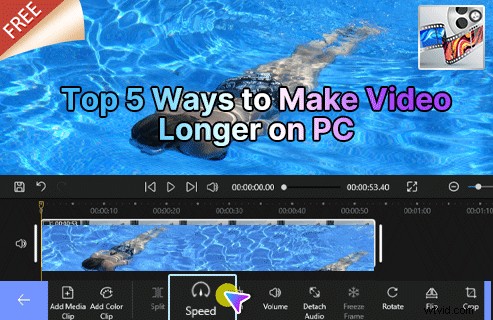
Cómo hacer que el video sea más largo
Hay varios métodos para hacer que su video sea más largo. Puede hacerlo todo en el editor de video gratuito FilmForth, que ofrece varias características interesantes y puede satisfacer todas sus necesidades para alargar el video.
En primer lugar, veamos algunas funciones de FilmForth.
- Sin marca de agua:a diferencia de otros editores de video gratuitos, FilmForth no obliga a poner su marca de agua sobre el video. Puede desmarcar la marca de agua mientras exporta el video.
- Gratis:FilmForth es de uso gratuito. Tampoco hay anuncios para una experiencia poco favorecedora.
- Configuración de FPS:diferentes regiones del mundo siguen una variedad de estándares de video. Algunos siguen 24 FPS y algunos otros siguen los 25 FPS. Configure los FPS del video de acuerdo con las necesidades del dispositivo o la plataforma donde se reproducirá/cargará.
- Interfaz de usuario intuitiva y fácil:la edición de videos a menudo se considera una tarea agitada y complicada, un trabajo reservado para profesionales experimentados.
Ese no es el caso de lo que ofrece IoForth con este editor de video. La interfaz de usuario es una de las más fáciles de usar, con todas las funciones necesarias. Ahora instale FilmForth de antemano desde la tienda de Microsoft. Cree un nuevo proyecto haciendo clic en el botón Nuevo proyecto.
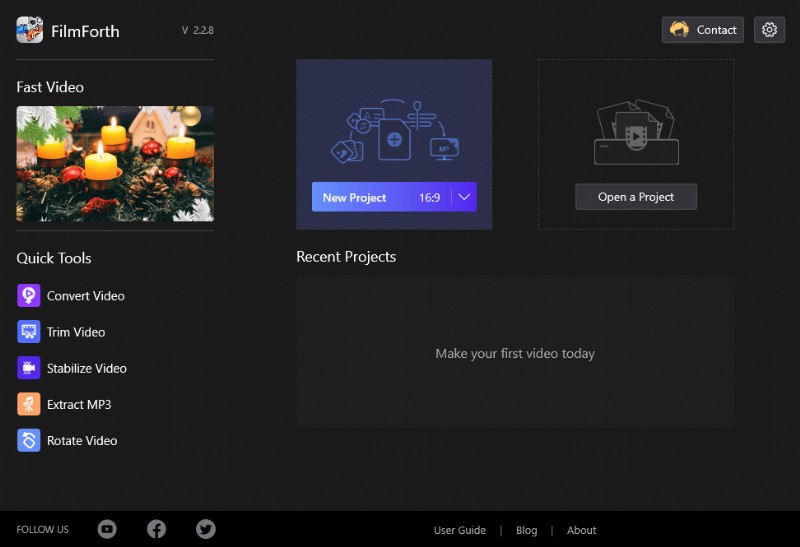
Resumen de FilmForth
Agregue un video haciendo clic en Agregar video/clips de fotos.
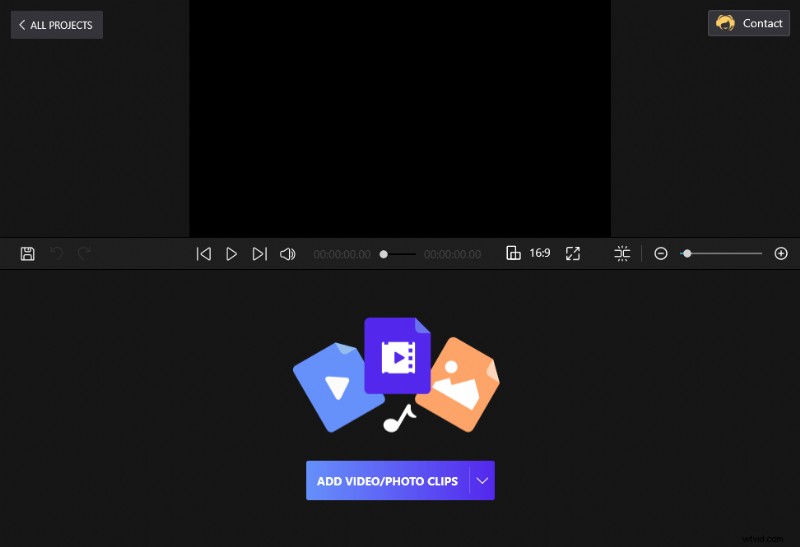
Arrastre y suelte los videoclips en FilmForth
Forma 1. Reduzca la velocidad de su video
Una vez que se ha cargado el video, es hora de jugar con la velocidad del video. Puede reducir la velocidad un poco para agregar más tiempo de reproducción, gracias a la función de velocidad de FilmForth.
Haga clic en el botón Velocidad en la barra de herramientas> La velocidad normal se indica con 1x. Deslice el botón hacia la izquierda para reducir la velocidad en decrementos de 0,25x, siendo el más bajo 1/4 de la velocidad normal > Guarde y exporte el video.
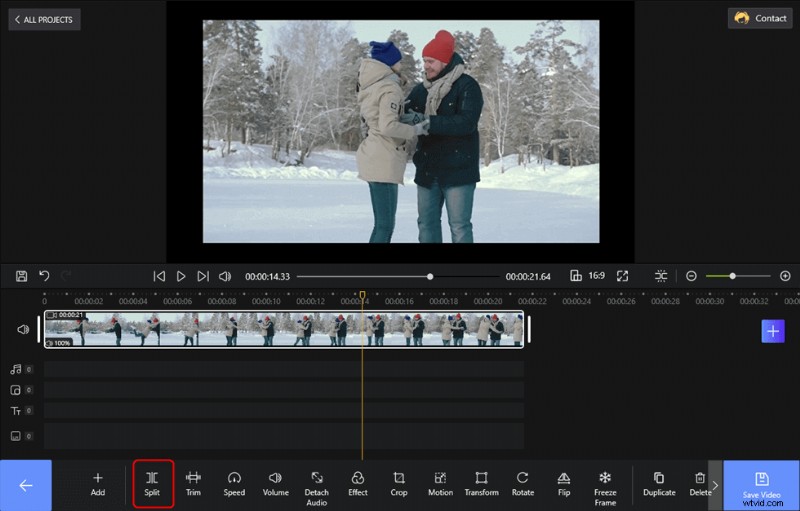
Ajuste la velocidad del video para que sea más largo
Puede reproducir el video en el reproductor después de reducir la velocidad para ver cómo se reproduce.
Reduzca la velocidad solo en la medida en que no se sienta irregular.
Forma 2. Agregue más contenido de video
Haga un video más largo agregando más contenido de video a su video original. Esta sería una de las mejores maneras de alargar el video. Más contenido será contenido enriquecido del video y atraerá a más espectadores para que se queden con el video.
Dirígete a la pantalla de inicio del proyecto y haz clic en Agregar clip multimedia> El video se agregará después del video predeterminado y luego puedes ponerlo al principio también.> Arrastra el segundo video en el feed para reposicionarlo en la secuencia.
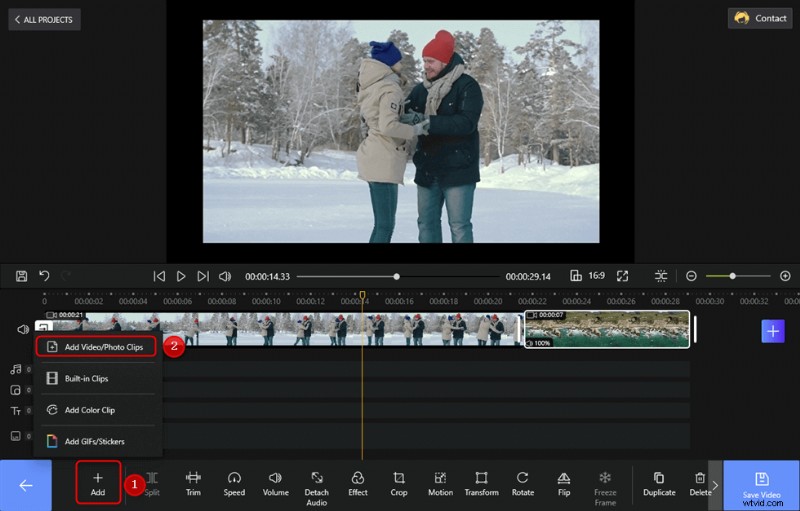
Agregue más contenido para hacer que el video sea más largo
Método 3. Reproduce en bucle el vídeo
Cuando su video es de música relajante, imágenes o una combinación de ambos, el bucle puede ser lo que necesita. Aproveche las funciones de duplicado y recorte.
Haga clic en el botón Duplicar en el panel inferior. Pase el puntero y use el botón de desplazamiento a la derecha si está oculto.> Se agregará una copia duplicada del video junto a la copia original. Aparecerán unidos mientras juegan.
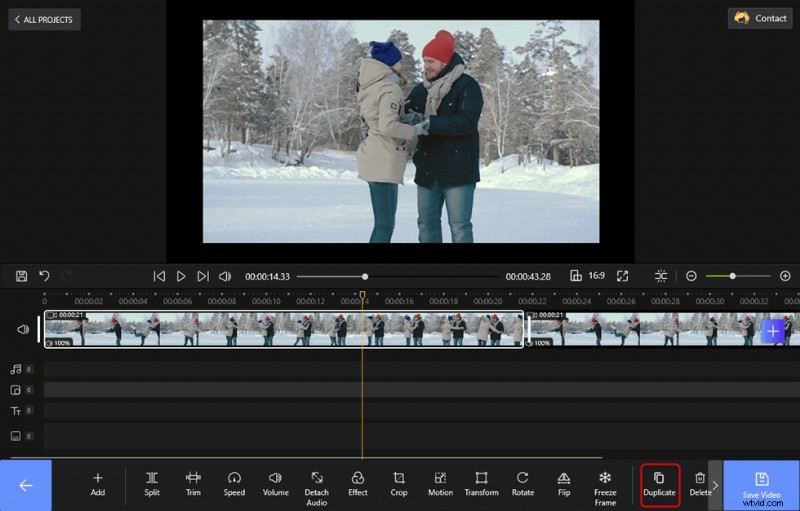
Duplicar el video para hacerlo más largo
Método 3. Usar recortar para crear bucles en una parte específica
En escenarios en los que desee que aparezcan unidos y en secuencia, siempre puede utilizar la opción Recortar. Aquí se explica cómo recortar un video con FilmForth.
Tienes que seleccionar el segundo video, que duplicamos anteriormente. Y haga clic en el botón Recortar.> Recorte el video de acuerdo con sus requisitos y se guardará una vez que presione el botón Atrás.
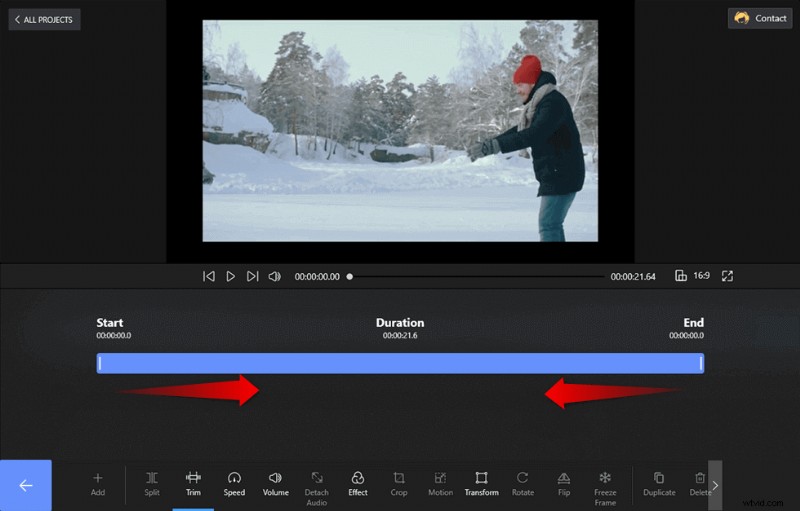
Recorte el video para hacerlo más largo
Forma 4. Agrega una introducción y un final
Dirígete a tu audiencia para que se destaque. Añade una introducción y un final cautivadores. Aproveche la función de texto y clip de color de FilmForth.
1. Haga clic en la opción Agregar para la introducción y el cierre.
2. Se pueden agregar clips al final de la fuente de video. Colóquelos al principio del video o al final. Tienes la opción de cambiar el color del clip, incluido el degradado y la opacidad.
3. Elija el Templet de los clips integrados. Hay algunos templos de introducción maravillosos que puedes usar.
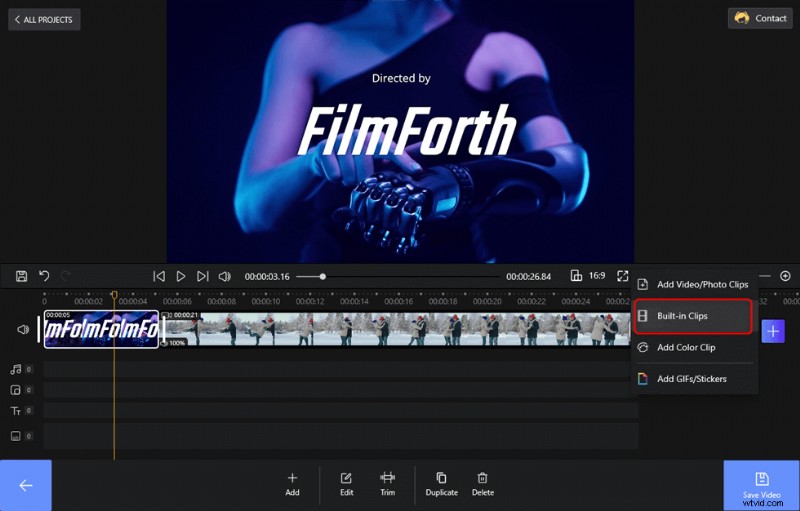
Haz un video de introducción o un video final
Haz lo mismo con el clip de color del outro. También puede agregar su introducción personalizada y videoclips de introducción utilizando la función Agregar clip multimedia. Aquí hay un video tutorial que puedes aprender a hacer una introducción de YouTube.
Forma 5. Agregar una transición entre clips
Agregar transiciones entre diferentes clips ayuda a proporcionar una gran transición de un video a otro. FilmForth, el editor de video gratuito ofrece más de 40 transiciones para elegir. Cómo agregar transiciones a un video puede ser bastante fácil si usa FilmForth. Echemos un vistazo.
Dirígete a la pantalla de inicio del proyecto y busca la configuración del proyecto.> La primera sección es la Transición. Seleccione la transición de su elección y se aplicará.> Establezca el tiempo para la transición desde Duración de la transición deslizando el botón. De forma predeterminada, la transición se establece en 1 segundo. Puede configurarlo entre 0,2 segundos y 2,0 segundos.
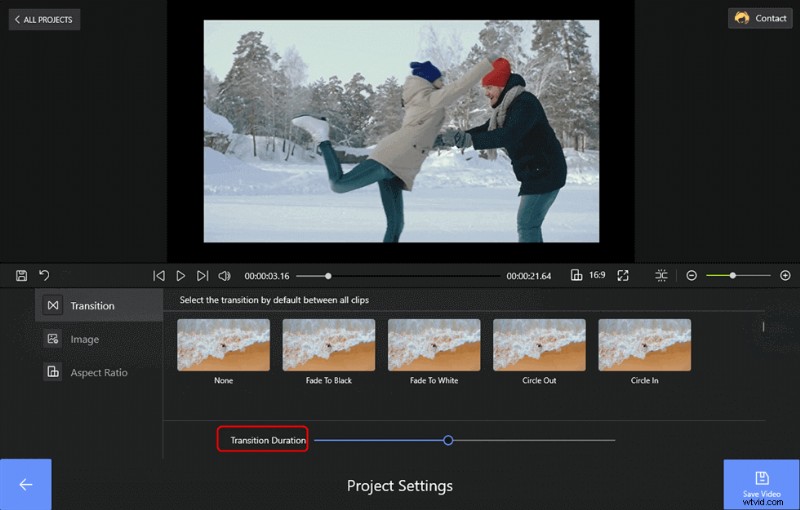
Agregar una transición entre clips
Lecturas adicionales:ideas adicionales
Cada sitio web de redes sociales tiene un límite de duración de video. Éstos son algunos de los más populares. puede hacer que los videos de Instagram sean más largos con un editor de video fácil de usar, aumentar su audiencia y llegar gradualmente.
- Facebook:el gigante de las redes sociales permite un máximo de 240 minutos, con un tamaño de archivo de 10 GB.
- Instagram:la historia de IG de Instagram ofrece 15 segundos. El video de la grilla es de 60 segundos. Los videos de IGTV pueden durar 10 minutos. Las cuentas verificadas pueden publicar videos de hasta 60 minutos de duración.
- Twitter:el sitio de microblogging lo mantiene corto en 10 minutos, al igual que su límite de caracteres.
- Pinterest:el sitio para compartir imágenes basado en un tablero lo mantiene breve en 15 segundos.
- WeChat:hacia el este, el sitio de redes sociales de mensajes múltiples de China permite grabar hasta 15 segundos de video.
- LinkedIn:la plataforma de redes sociales orientada al empleo ofrece videos de hasta 10 minutos de duración.
Conclusión
Asegúrate de mantener el contenido de tu video atractivo mientras tratas de hacerlo más largo. La atención de los usuarios de Internet se ha reducido significativamente en la última década. Como resultado, el objetivo debe ser apuntar a una duración de video ideal que mantenga la atención y otros objetivos secundarios.
